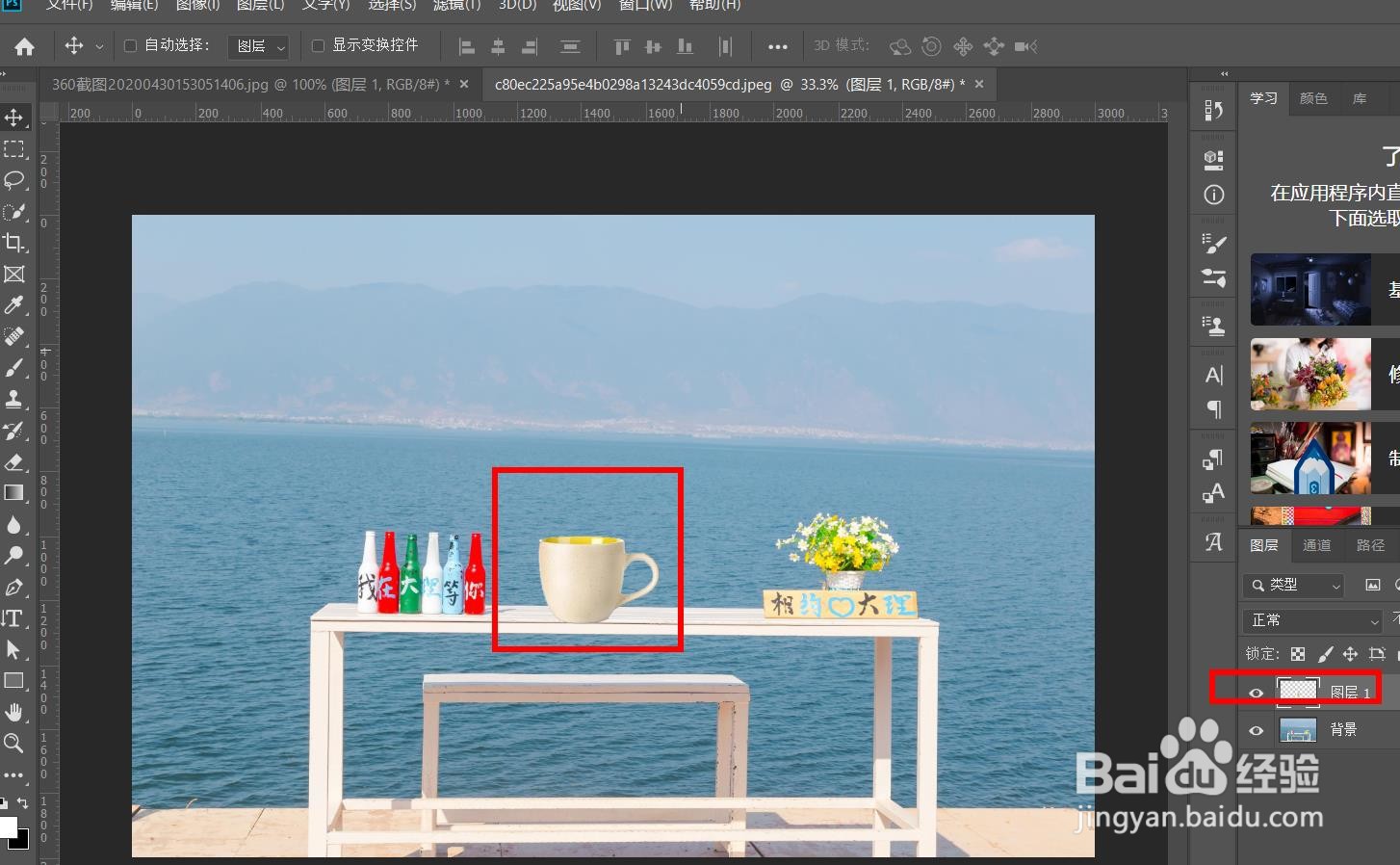1、第一步,使用ps软件打开一张图片。
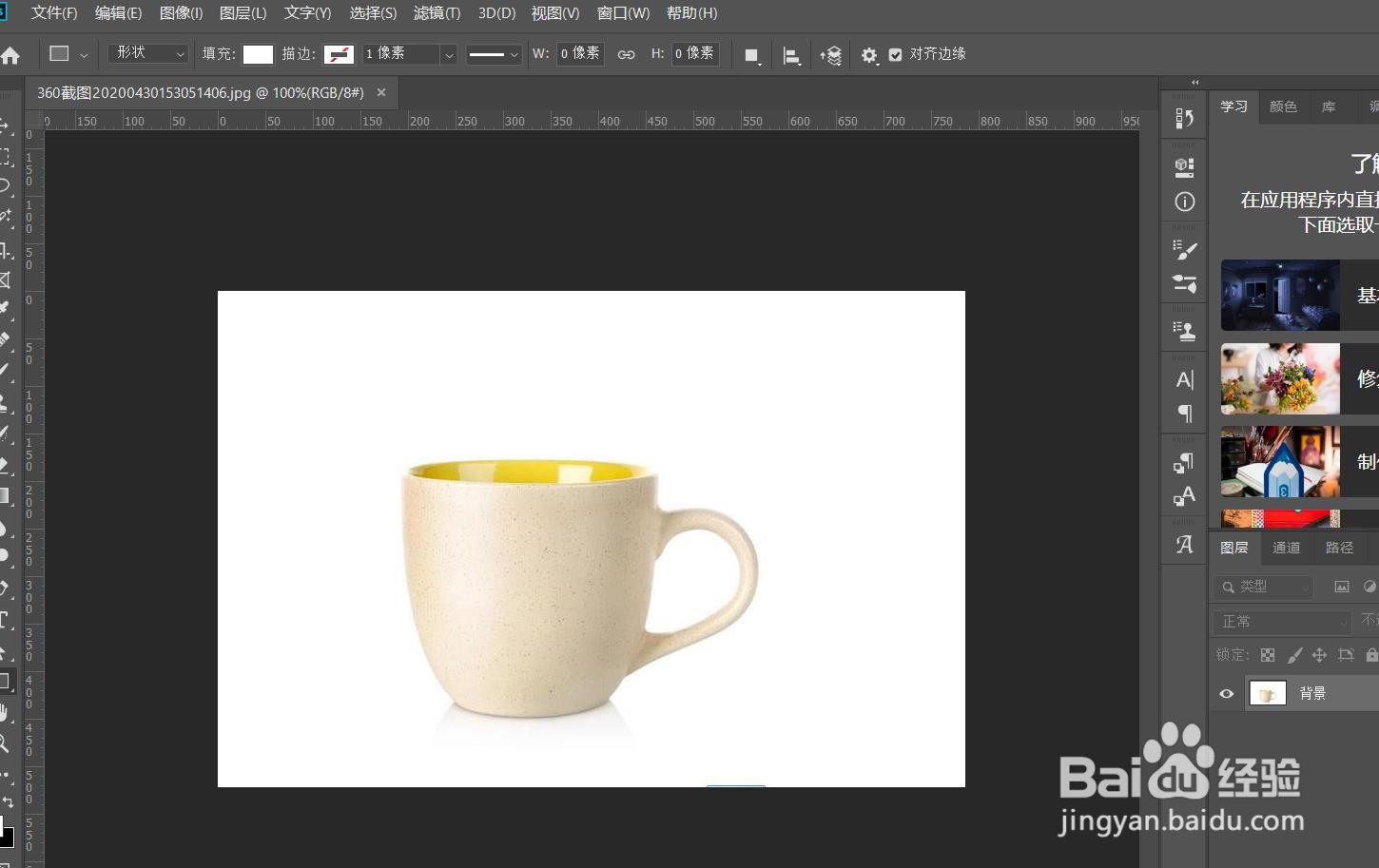
2、第二步,选择左侧的快速选择工具。如图:
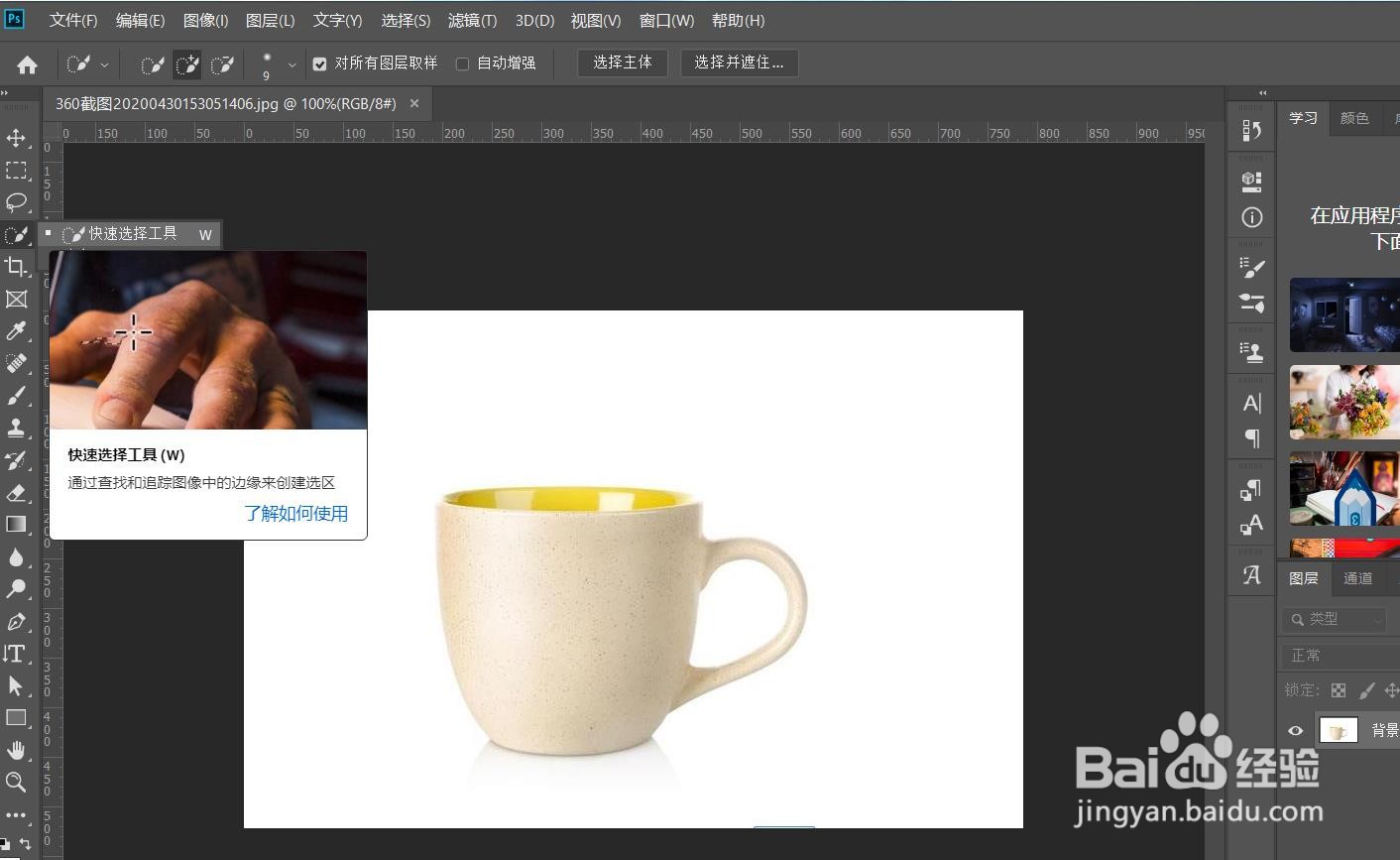
3、第三步,单击鼠标确保所需图像选中。
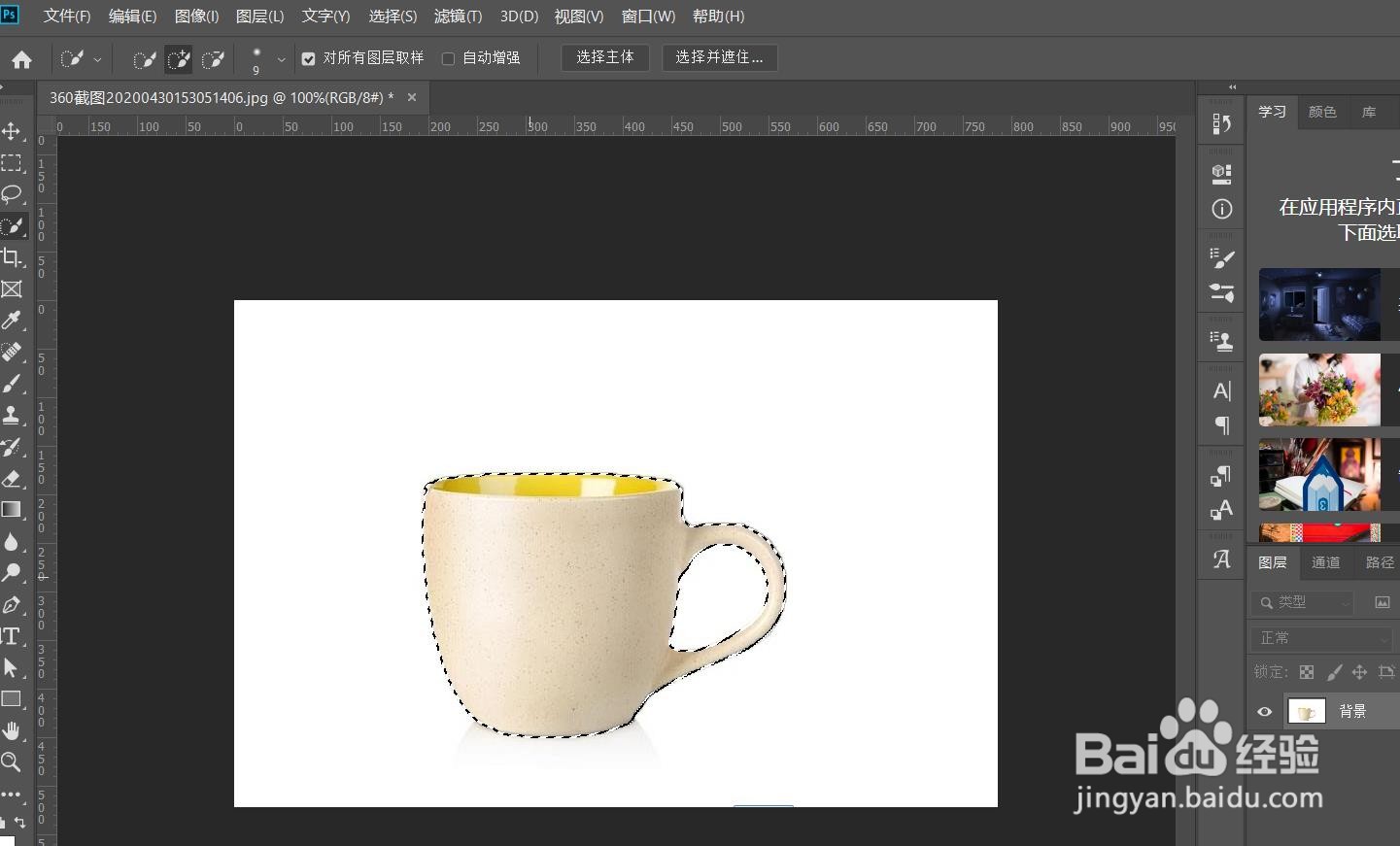
4、第四步,Ctrl+J 复制选中部分图像,新建一图层。
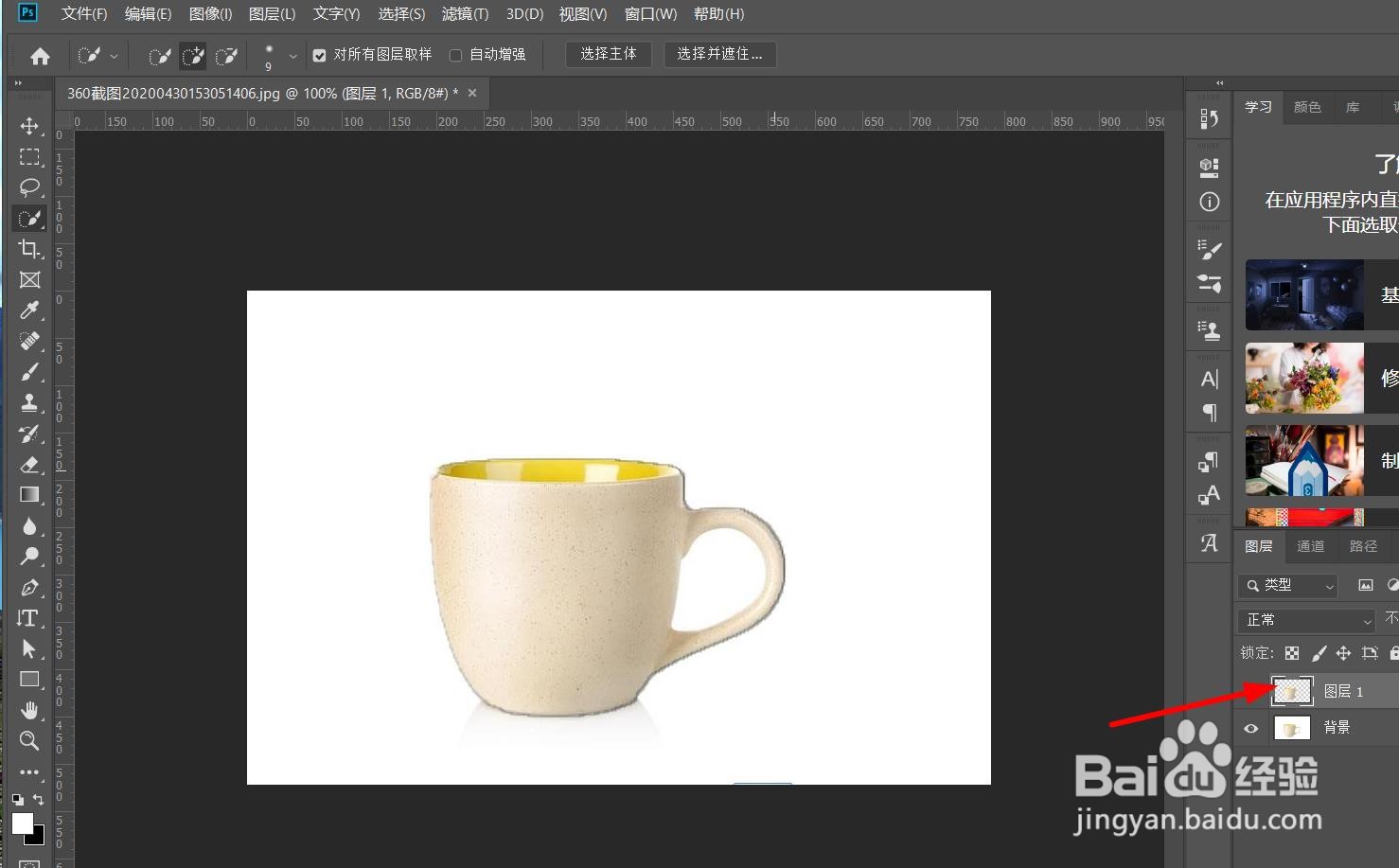
5、第五步,新打开另一张图片。
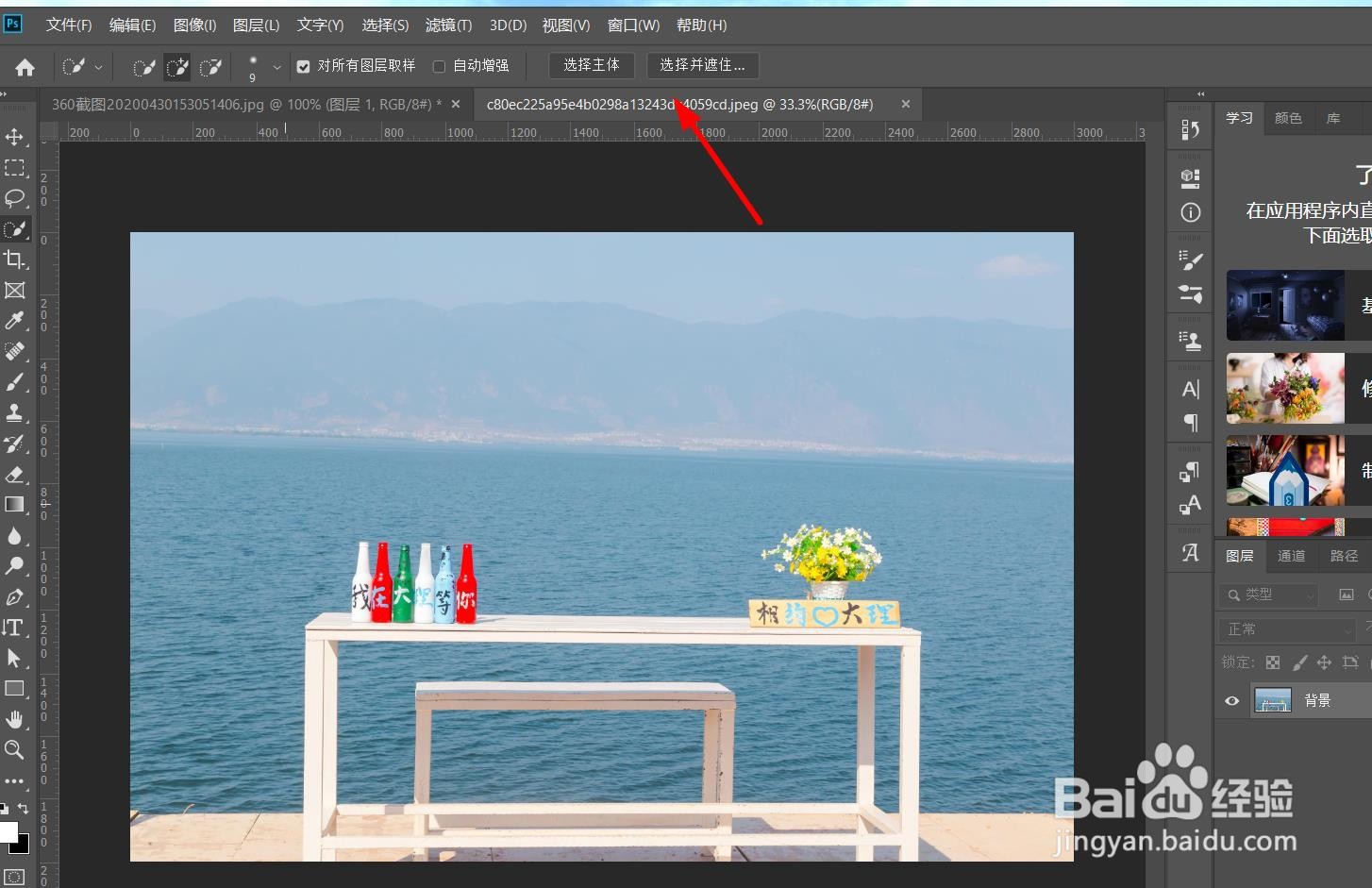
6、第六步,选择左侧的移动工具。

7、第七步,选中图层,按住鼠标左键不放拖动至另一图片上。
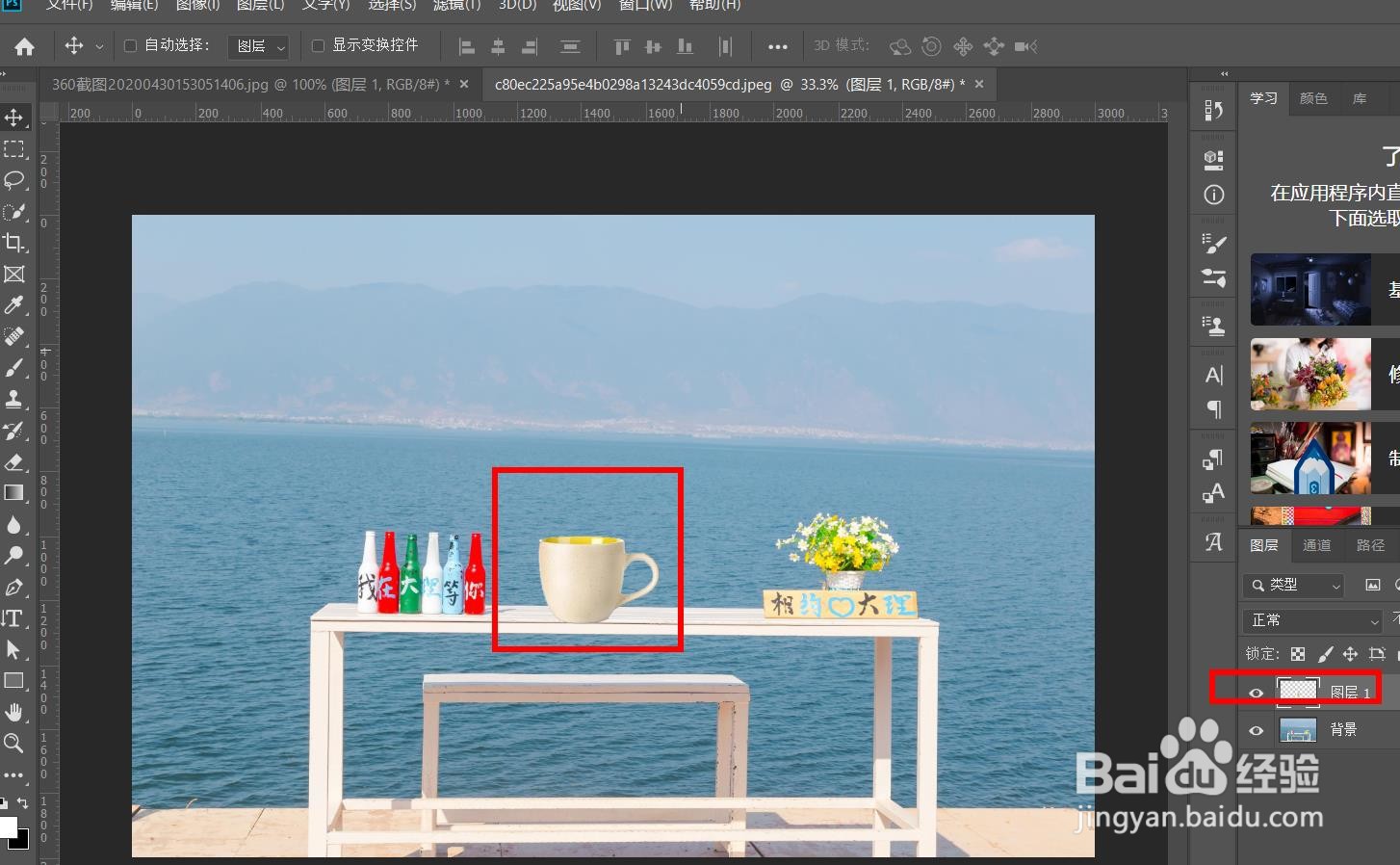
时间:2024-10-12 08:49:51
1、第一步,使用ps软件打开一张图片。
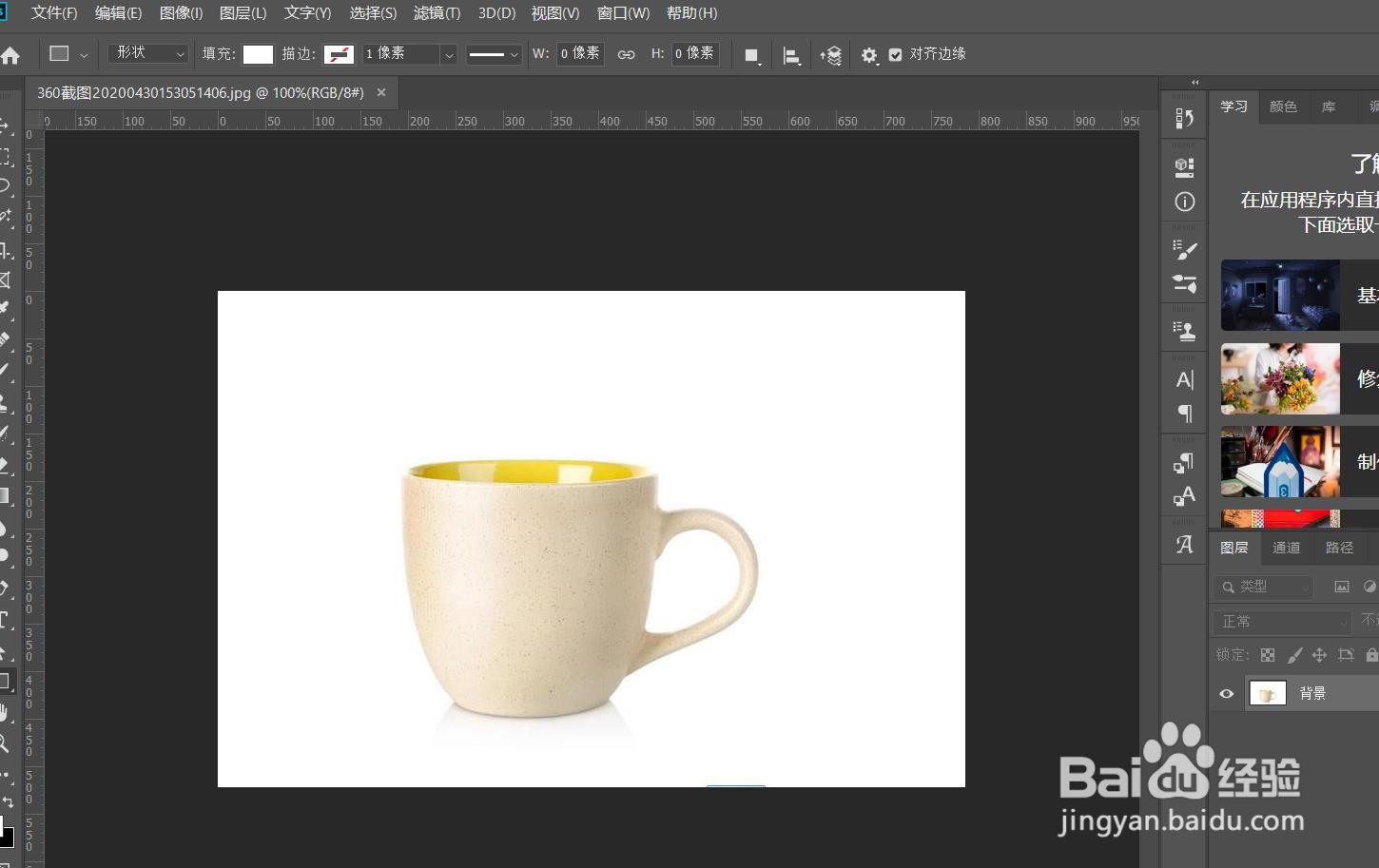
2、第二步,选择左侧的快速选择工具。如图:
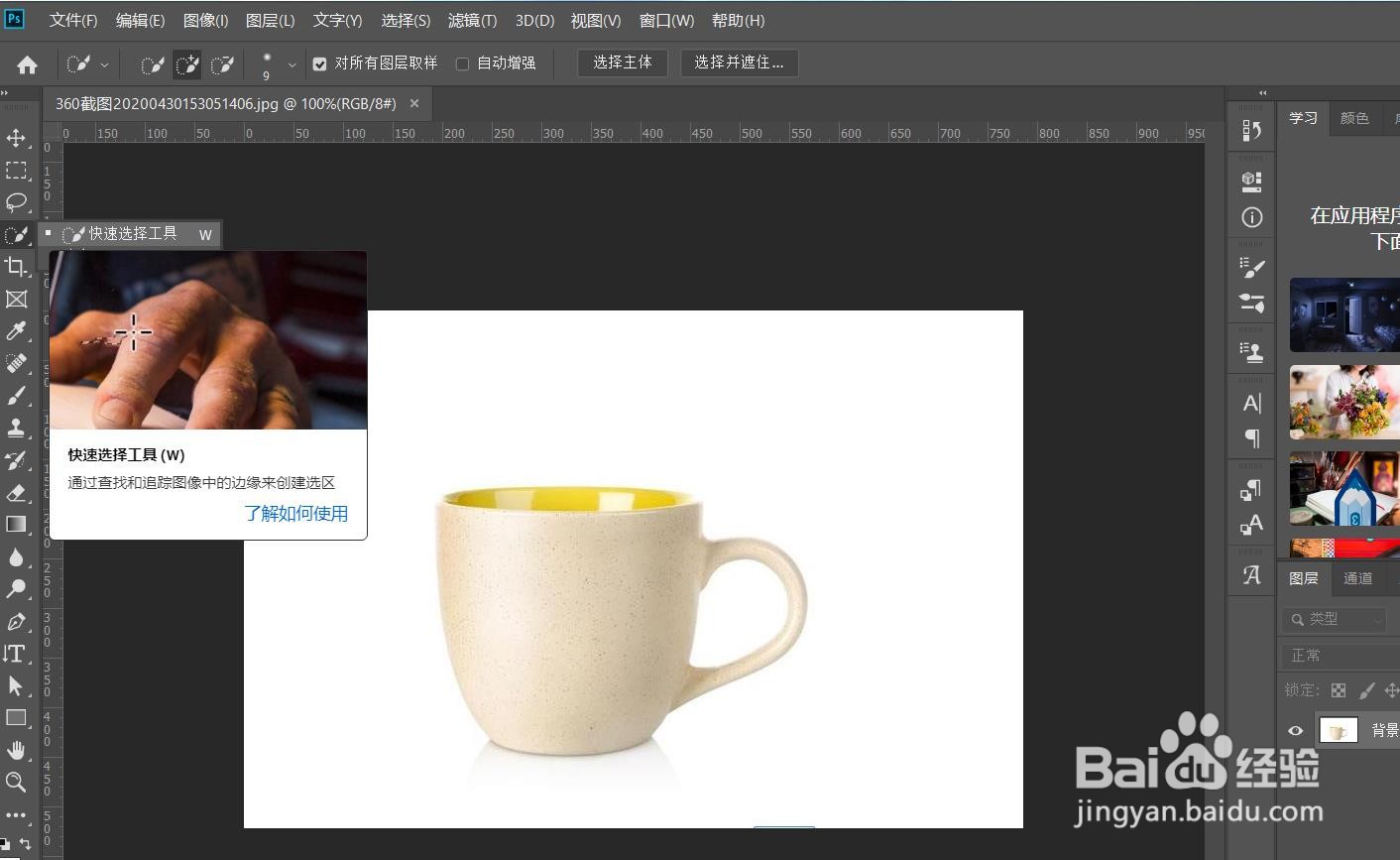
3、第三步,单击鼠标确保所需图像选中。
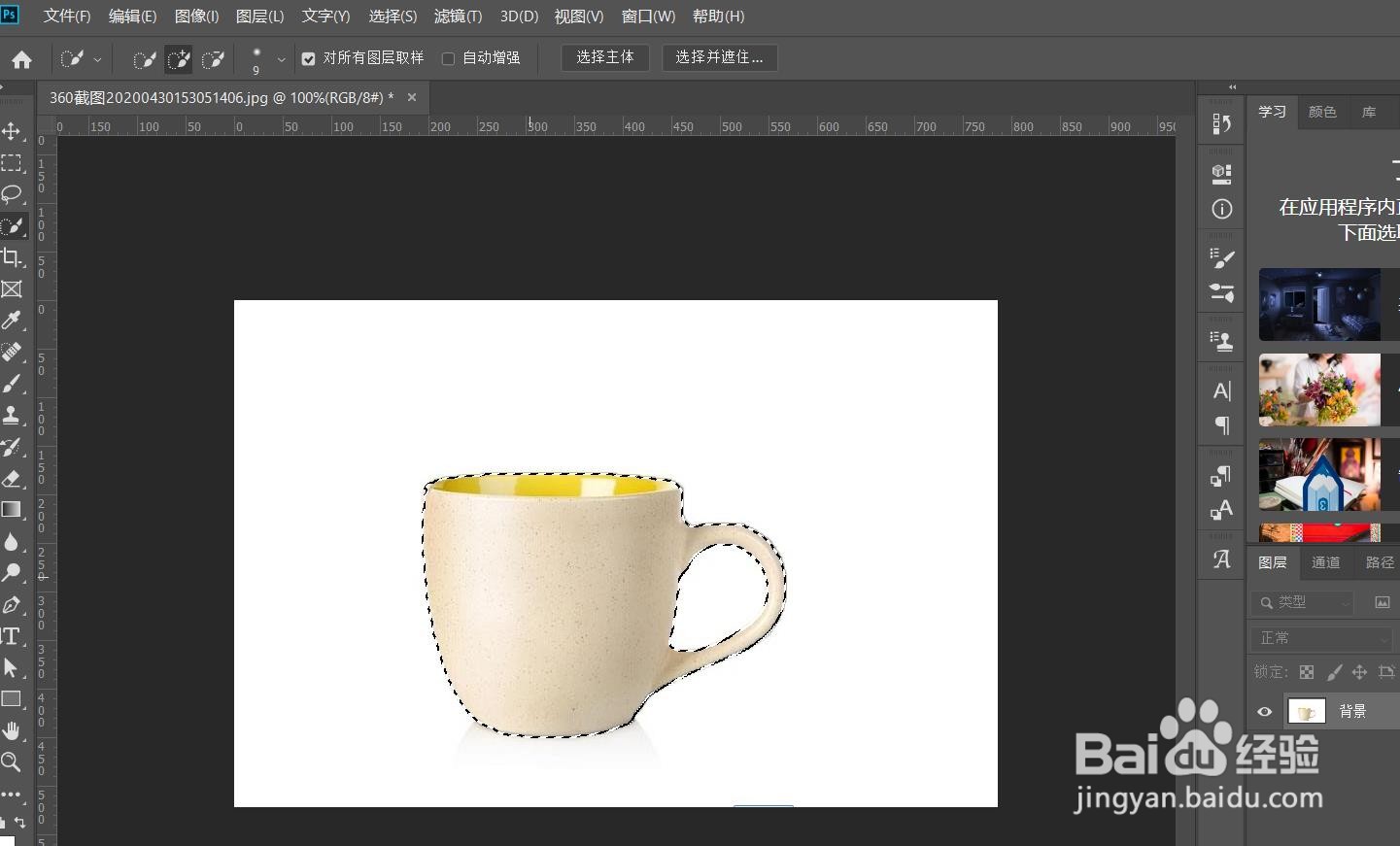
4、第四步,Ctrl+J 复制选中部分图像,新建一图层。
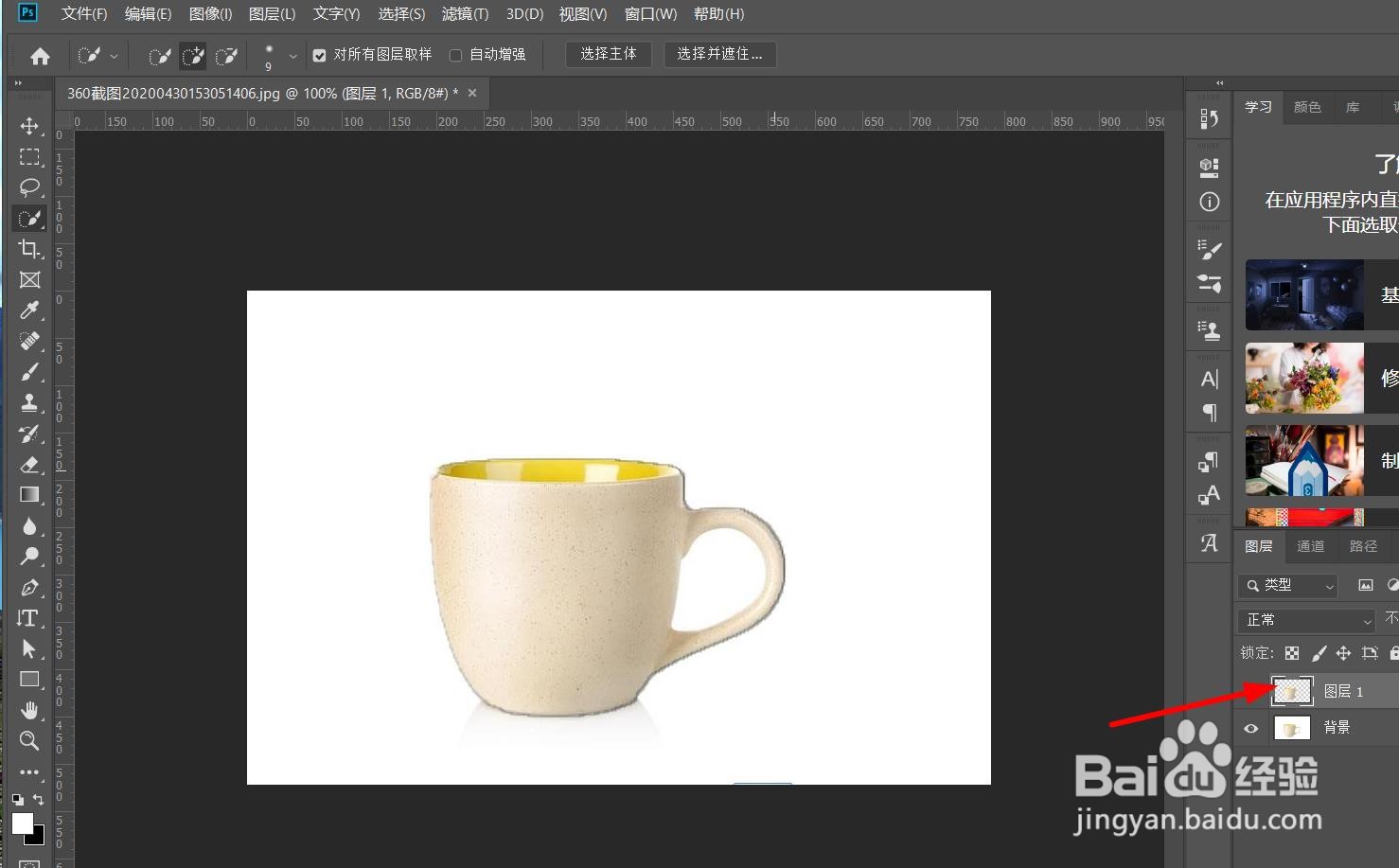
5、第五步,新打开另一张图片。
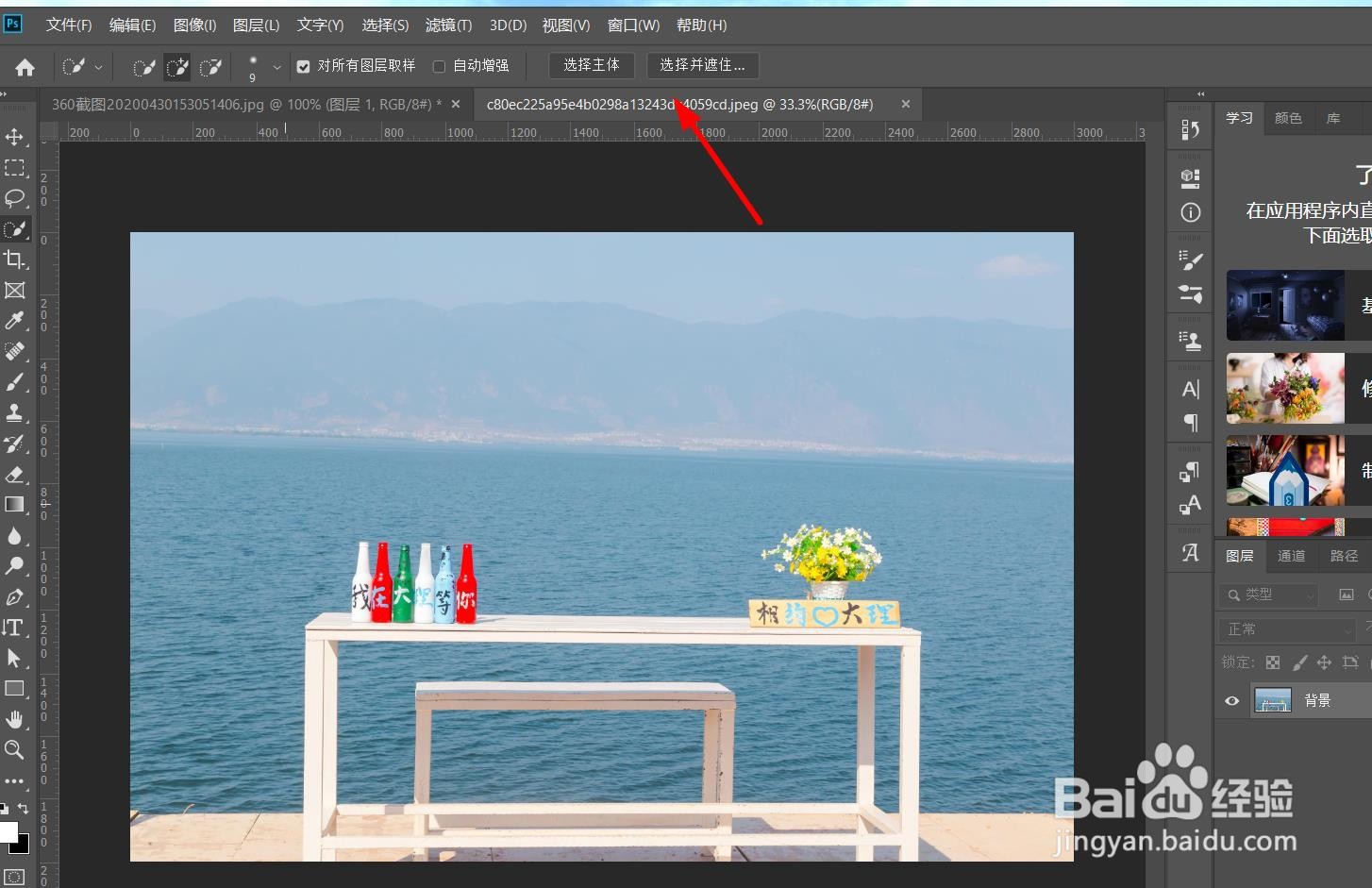
6、第六步,选择左侧的移动工具。

7、第七步,选中图层,按住鼠标左键不放拖动至另一图片上。